
Mündəricat:
- Müəllif John Day [email protected].
- Public 2024-01-30 07:44.
- Son dəyişdirildi 2025-01-23 12:54.

Bu yazı, izlənilməli olan bir neçə görüntü emal dərslərindən birincisidir. Bir şəkil yaradan pikselləri daha yaxından nəzərdən keçiririk, Raspberry Pi -də OpenCV -nin necə qurulacağını öyrənirik və eyni zamanda bir şəkil çəkmək üçün test skriptləri yazırıq və həmçinin OpenCV -dən istifadə edərək rənglərin ayrılmasını həyata keçiririk.
Yuxarıdakı video, görüntünün işlənməsi və bütün quraşdırma prosesini daha yaxşı başa düşməyinizə kömək edəcək bir çox əlavə məlumat verir. İlk növbədə bu yazılı yazının bunu özünüz yenidən yaratmaq üçün lazım olan mütləq əsasları əhatə edəcəyini izləməyinizi şiddətlə tövsiyə edirəm.
Addım 1: Raspberry Pi hazırlayın

Bu layihə üçün Raspberry Pi 3B+ istifadə edəcəyəm, baxmayaraq ki, ola biləcəyiniz digər variantlardan istifadə edə bilərsiniz. Lövhəni açmadan əvvəl, Raspberry Pi -yə bir şəkil çəkməliyik. GUI komponentlərinə ehtiyacımız olduğu üçün bunun üçün Masaüstü versiyasını istifadə edin. Etcher istifadə edərək görüntüyü flaş edə bilərsiniz. Sonra aşağıdakı iki şeyə qərar verməliyik:
Şəbəkə girişi:
Simli bir əlaqə istifadə etmək istəyirsinizsə, ya bir Ethernet kabelini bağlaya bilərsiniz, amma mən bortda WiFi istifadə edəcəyəm.
RPi Nəzarət:
Bunun işləməsi üçün bəzi proqramlar quraşdırmalı və bəzi skriptlər yazmalıyıq. Bunun ən asan yolu, lövhəyə bir ekran, klaviatura və siçan bağlamaqdır. SSH və uzaqdan istifadə etməyi üstün tuturam, buna görə də video üçün istifadə edəcəyəm.
Raspberry PI -ni uzaqdan idarə etmək istəyirsinizsə, bu barədə bilmək üçün lazım olan hər şeyi əhatə edən aşağıdakı yazını oxuyun.
www.instructables.com/id/Remotely-Accessing-the-Raspberry-Pi-SSH-Dekstop-FT/
Sadəcə microSD kartı lövhənizə daxil edin və sonra açın. Etməli olduğumuz ilk şey kameranı işə salmaqdır. Bunu terminalı açaraq yazaraq edə bilərsiniz:
sudo raspi-config
Daha sonra "İnterfeys Seçimləri" maddəsinə gedin, sonra onu aktivləşdirmək üçün "Kamera" ya keçin. Yenidən başlamağınızı xahiş edəcək, buna görə bəli deyin və sonra yenidən açmaq üçün lövhəyə bir dəqiqə verin.
Etməli olduğumuz növbəti şey kameranın düzgün işlədiyini yoxlamaqdır. Bu, aşağıdakı əmri yerinə yetirməklə edilə bilər:
raspistill -o test.jpg
Yuxarıdakı əmr bir şəkil çəkəcək və /home /pi qovluğunda saxlayacaq. Daha sonra hər şeyin lazım olduğu kimi işlədiyini təsdiqləmək üçün fayl menecerini aça və buna baxa bilərsiniz.
Sonra aşağıdakı əmri işlədərək əməliyyat sistemini yeniləyirik:
sudo apt update && sudo apt full -upgrade -y
Şəbəkə bağlantınızdan asılı olaraq bu addım bir az vaxt ala bilər, ancaq bunu etməyiniz məsləhətdir.
Addım 2: OpenCV qurmaq
Bəzi modulları quraşdırmaq üçün python üçün paket yükləyicisi olan PIP -dən istifadə edəcəyik, buna görə də aşağıdakı əmri işlədərək quraşdırıldığından əmin olun:
sudo apt install python3-pip
Bunu etdikdən sonra OpenCV -ni quraşdırmadan əvvəl lazım olan asılılıqları (əlavə proqram) qurmalıyıq. Aşağıdakı əmrlərin hər birini yerinə yetirməlisiniz və bu yazını Raspberry Pi brauzerində açmağı və sonra əmrləri kopyalayıb yapışdırmağı məsləhət görürəm.
- sudo apt install libatlas-base-dev -y
- sudo apt install libjasper -dev -y
- sudo apt install libqtgui4 -y
- sudo apt install python3 -pyqt5 -y
- sudo apt install libqt4 -test -y
- sudo apt install libhdf5-dev libhdf5-serial-dev -y
- sudo pip3 quraşdırma opencv-Contrib-python == 4.1.0.25
Bu bizim üçün OpenCV quraşdıracaq. İstifadə etməzdən əvvəl, Raspberry Pi kamerasını istifadə etmək üçün picamera modulunu quraşdırmalıyıq. Bu, aşağıdakı əmri yerinə yetirməklə edilə bilər:
pip3 picamera quraşdırın [array]
Addım 3: OpenCV testi
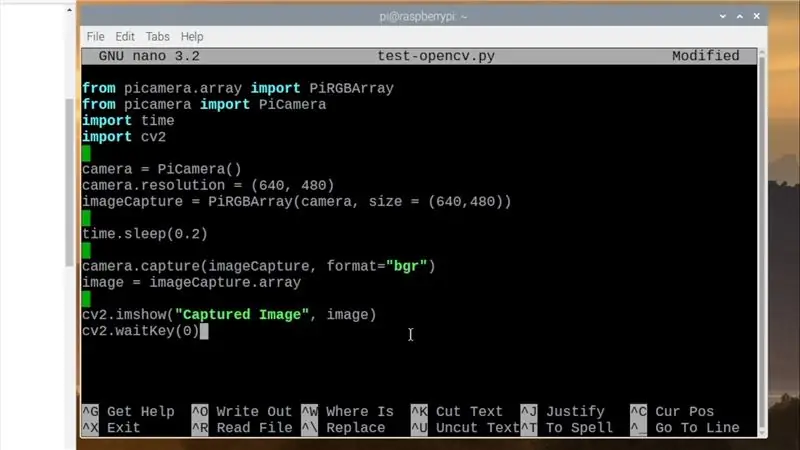
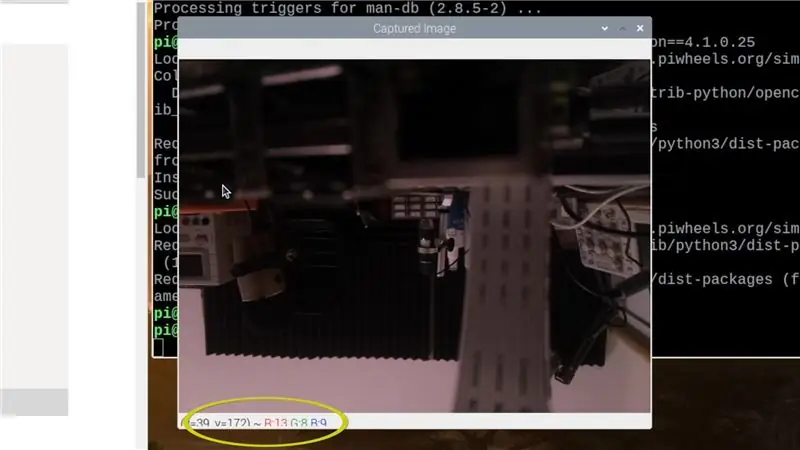
İndi hər şeyin düzgün qurulduğundan əmin olmaq üçün ilk skriptimizi yazacağıq. Sadəcə bir şəkil çəkəcək və sonra ekranda göstərəcək. Yeni bir skript faylı yaratmaq və açmaq üçün aşağıdakı əmri işlədin:
sudo nano test-opencv.py
Skriptin aşağıdakı fayldan kopyalanmasını və sonra yaratdığınız yeni fayla yapışdırılmasını şiddətlə tövsiyə edirəm. Yoxsa sadəcə hər şeyi yaza bilərsiniz.
github.com/bnbe-club/opencv-demo-diy-27
Bunu etdikdən sonra "CTRL+X", sonra Y və sonra ENTER yazaraq faylı qeyd edin. Skript aşağıdakı əmri yazaraq işlədilə bilər:
python3 test-opencv.py
Ekranda bir şəkil görməliyik və lazım gələrsə yoxlamaq üçün videoya baxın. Ayrıca, skriptdən çıxmaq üçün klaviaturanızdakı hər hansı bir düyməni basmağı unutmayın. Pəncərəni bağladığınız zaman çıxmayacaq.
Addım 4: Rəng Ayırma
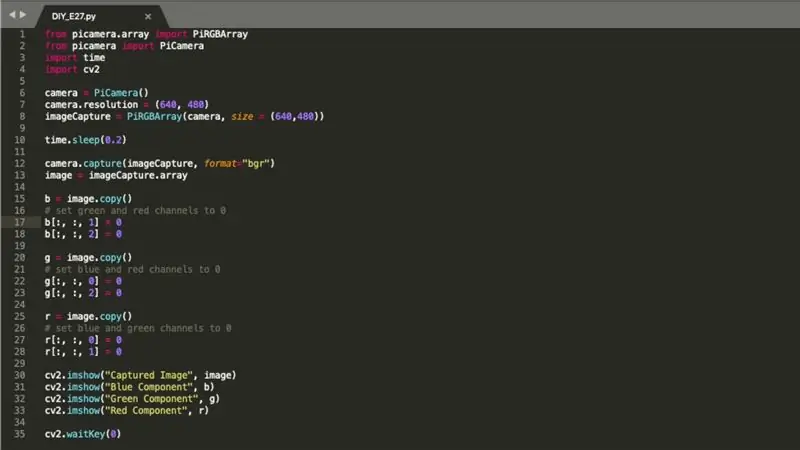
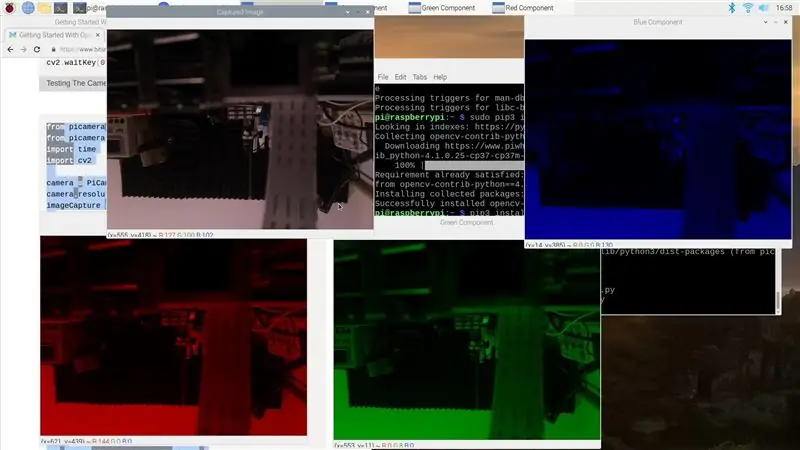
İndi hər şey lazım olduğu kimi işlədiyinə görə bir görüntü əldə etmək üçün yeni bir skript yarada və sonra fərdi rəng komponentlərini göstərə bilərik. Yeni bir skript faylı yaratmaq və açmaq üçün aşağıdakı əmri işlədin:
sudo nano image-components.py
Skriptin aşağıdakı fayldan kopyalanmasını və sonra yaratdığınız yeni fayla yapışdırılmasını şiddətlə tövsiyə edirəm. Yoxsa sadəcə hər şeyi yaza bilərsiniz.
github.com/bnbe-club/opencv-demo-diy-27
Bunu etdikdən sonra "CTRL+X", sonra Y və sonra ENTER yazaraq faylı qeyd edin. Skript aşağıdakı əmri yazaraq işlədilə bilər: python3 image-components.py. Ekranda mavi, yaşıl və qırmızı komponentlərlə birlikdə çəkilmiş görüntünü görə bilməlisiniz. Zəhmət olmasa yoxlamaq üçün videoya baxın. Ayrıca, skriptdən çıxmaq üçün klaviaturanızdakı hər hansı bir düyməni basmağı unutmayın. Pəncərəni bağladığınız zaman çıxmayacaq.
Beləliklə, Raspberry Pi istifadə edərək OpenCV ilə işə başlamaq nə qədər asandır. Sizə bəzi inkişaf etmiş xüsusiyyətləri göstərəcək daha bir neçə skript yaratmağa davam edəcəyik. Bu kimi OpenCV video və yazıları bazar günü canlı yayımlanacaq, ancaq xəbərdar olmaq üçün YouTube kanalımıza abunə olun.
YouTube Kanalı:
Oxuduğunuz üçün təşəkkür edirik!
Tövsiyə:
Necə edilir: Rpi-görüntü və Şəkillər ilə Raspberry PI 4 Başsız (VNC) Quraşdırma: 7 Addım (Şəkillərlə)

Nasıl Yapılır: Rpi-görüntüleyici və Şəkillərlə Raspberry PI 4 Başsız (VNC) Quraşdırma: Bu Rapsberry PI-ni blogumda bir çox əyləncəli layihələrdə istifadə etməyi planlaşdırıram. Yoxlamaqdan çekinmeyin. Raspberry PI -ni yenidən istifadə etmək istədim, amma yeni yerimdə Klaviatura və ya Mouse yox idi. Bir Moruq qurduğumdan bir müddət keçdi
Bluetooth ilə DIY Nəzarət RGB LED Rəngi: 5 addım

Bluetooth vasitəsi ilə DIY İdarəetmə RGB LED Rəngi: Ağıllı lampalar son zamanlar populyarlıq qazanır və davamlı olaraq ağıllı ev alətlər dəstinin əsas hissəsinə çevrilir. Ağıllı ampüller, istifadəçinin ağıllı telefonundakı xüsusi bir tətbiq vasitəsilə işığını idarə etməsinə imkan verir; ampul açıla bilər
0.4mm Pitch ilə QFP 120 -nin yenidən işlənməsi: 6 addım

QFP 120 -ni 0,4 mm Pitch ilə Yenidən İşlətmək: Bu montaj sizə ultra incə meydançanı (0.4 mm aralıq) QFP 120 -lərin yenidən işlənməsini necə təklif edəcəyimi göstərəcək. Düşünürəm ki, bunları bir prototip quruluşunun bir hissəsi olaraq yerləşdirirsiniz və ya əvvəlki cihazları artıq çıxarıb əvvəlcədən hazırlamısınız (yastiqcıqların nisbətən
Raspberry Pi -də TensorFlow ilə Görüntü Tanıma: 6 addım

Raspberry Pi-də TensorFlow ilə Görüntü Tanıma: Google TensorFlow, məlumat axını qrafiklərindən istifadə edərək Sayısal Hesablama üçün Açıq Mənbə proqram kitabxanasıdır. Google tərəfindən Maşın Öyrənmə və Dərin Öyrənmə Texnologiyalarının müxtəlif sahələrində istifadə olunur. TensorFlow əvvəlcə Google Brai tərəfindən hazırlanmışdır
Moyamoya Şəkil İşlənməsi: 8 addım

Moyamoya Görüntü İşləmə: Moyamoya, " tüstü tüstüsü " beynin dibində bir sahə olan bazal ganglionlarda arteriyaların tıxanması nəticəsində yaranan nadir bir xəstəlikdir. Xəstəlik, əsasən uşaqları təsir edən mütərəqqi bir serebrovasküler xəstəlikdir. Sim
